Apple fordert dazu auf, das Apple-Konto per Zwei-Faktor-Authentifizierung zu sichern. Auch wenn jemand das Passwort Ihres Apple-Kontos kennt, wird Ihr Konto durch diese zusätzliche Sicherheitsebene geschützt. Was bedeutet eigentlich Zwei-Faktor-Authentifizierung für die Apple-ID? Kann man das deaktivieren? In diesem Artikel erklären wir Ihnen alle wichtigen Informationen über Apples Zwei-Faktor-Authentifizierung.
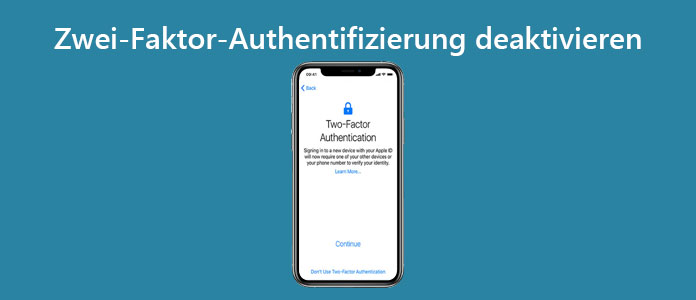
Die Apples Zwei-Faktor-Authentifizierung dient dem Identitätsnachweis eines Nutzers durch einen zusätzlichen „Faktor“. Normalerweise wird ein Apple-Konto durch ein Passwort und die Sicherheitsfragen geschützt. Wenn man die Zwei-Faktor-Authentifizierung für Apple-ID aktiviert hat, wird zusätzlich noch nach einem Code gefragt.
Wenn man sich beispielweise in die iCloud einloggt, muss er nicht nur die Apple-ID und das Passwort eingeben, sondern auch einen Bestätigungscode, den Apple auf das Apple-Gerät sendet. Alternativ kann der Bestätigungscode per SMS oder Anruf an eine Telefonnummer gesendet werden, die man vorher in dem Apple-Konto hinterlegt hat.
Für die Anmeldung mit Ihrer Apple-ID auf einem neuen Gerät oder in einem neuen Browser sind Ihr Passwort und ein Bestätigungscode erforderlich. Auch wenn ein Unbefugter das Passwort Ihrer Apple-ID erfährt, kann er nicht auf die persönlichen Daten in Ihrem Apple-Konto zugreifen.
Wenn Sie ein Apple-Gerät mit iOS 9 oder OS X El Capitan oder neuer verwenden, können Sie die Zwei-Faktor-Authentifizierung aktivieren. Wenn Sie ein Gerät unter iOS 11 neu einrichten, ist die Zwei-Faktor-Authentifizierung automatisch aktiv.
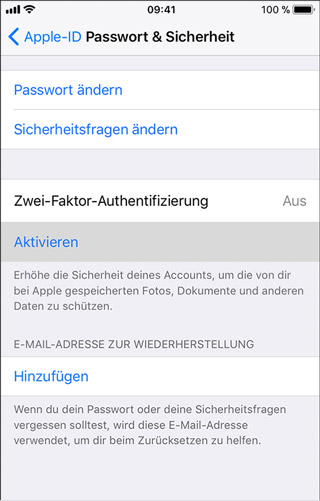
Schritt 1: Öffnen Sie „Einstellungen“ und tippen Sie auf "[Ihr Name]" > "Passwort & Sicherheit". Wenn Sie iOS iOS 10.2 oder älter verwenden, gehen Sie zu "Einstellungen" > "iCloud" > Ihre Apple-ID > "Passwort & Sicherheit".
Schritt 2: Tippen Sie auf "Aktivieren der Zwei-Faktor-Authentifizierung" und dann auf „Weiter“.
Schritt 3: Beantworten Sie die Sicherheitsfragen Ihrer Apple-ID und befolgen Sie die Anweisungen. So können Sie Zwei-Faktor-Authentifizierung anschalten.
Schritt 1: Klicken Sie im Menü auf "Apple" > "Systemeinstellungen" > "iCloud" > "Account-Details".
Schritt 2: Klicken Sie auf "Sicherheit".
Schritt 3: Klicken Sie auf "Zwei-Faktor-Authentifizierung aktivieren".
Wenn Sie Ihre Apple-ID unter iOS 10.3, macOS 10.12.4 oder neuer erstellt haben, ist die Zwei-Faktor-Authentifizierung bereits aktiviert und lässt sie sich nicht abschalten.
Wurde Ihre Apple-ID auf einem Gerät mit älterem Betriebssystem erstellt, können Sie die Funktion wieder deaktivieren.
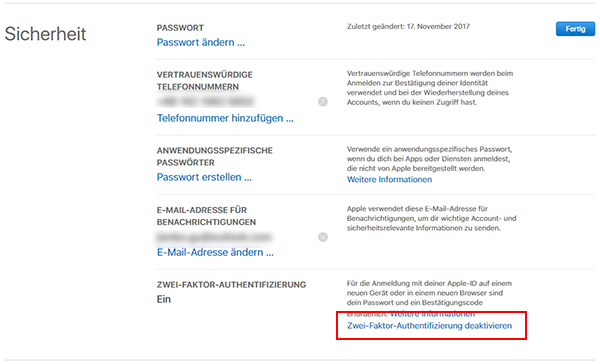
Schritt 1: Öffnen Sie https://appleid.apple.com/ im Browser und melden Sie sich mit Ihrer Apple-ID an.
Schritt 2: Klicken Sie im Abschnitt "Sicherheit" auf „Bearbeiten“.
Schritt 3: Klicken Sie auf „Zwei-Faktor-Authentifizierung deaktivieren“.
Wenn Sie die Funktion „Aus iCloud-Backup wiederherstellen“ von AnyMP4 iPhone Data Recovery verwenden, müssen Sie die Zwei-Faktor-Authentifizierung für Ihre Apple-ID ausschalten. Nachdem Sie die gewünschten Daten aus iCloud wiederhergestellt haben, können Sie sie wieder aktivieren.
Oben haben wir Ihnen vorgestellt, wie die Zwei-Faktor-Authentifizierung bei Apple funktioniert. Egal ob Sie diese Funktion aktivieren oder deaktivieren möchten, finden Sie hier eine Antwort. Mittels der Zwei-Faktor-Authentifizierung verbessert sich die Sicherheit Ihrer Apple-ID sowie Ihrer gesamten persönlichen Daten. Wenn Sie weitere Frage über diese Funktion haben, schreiben Sie unten einen Kommentar.
 Klicken Sie hier, um einen Kommentar zu schreiben.
Klicken Sie hier, um einen Kommentar zu schreiben.AnyMP4 iPhone Data Recovery
iPhone-Daten schnell und einfach wiederherstellen